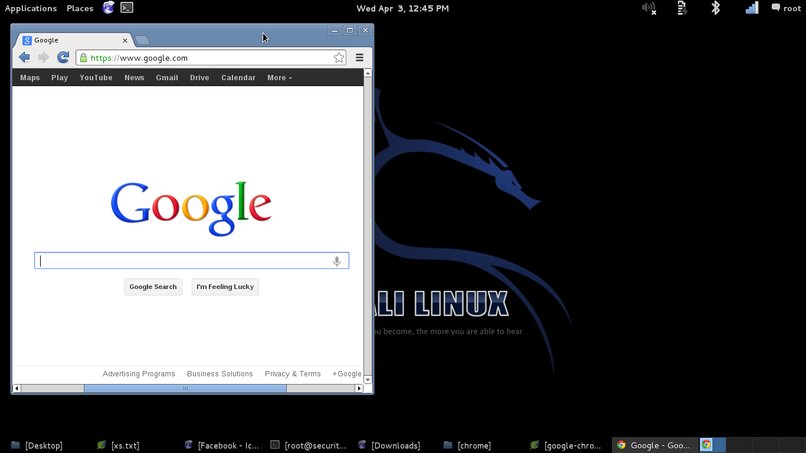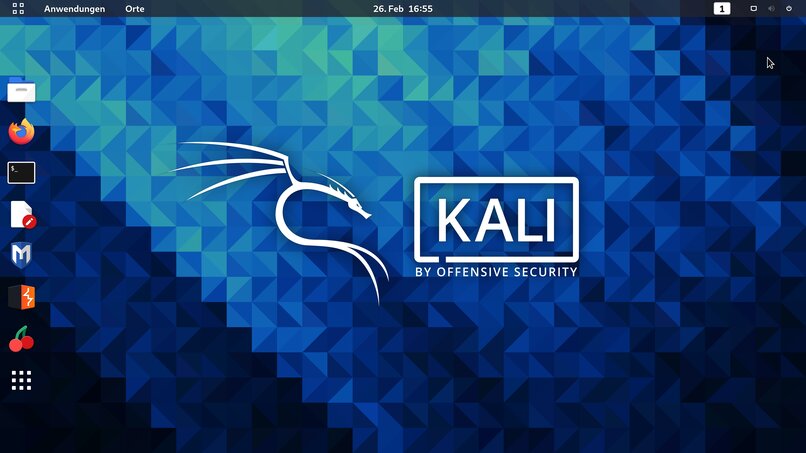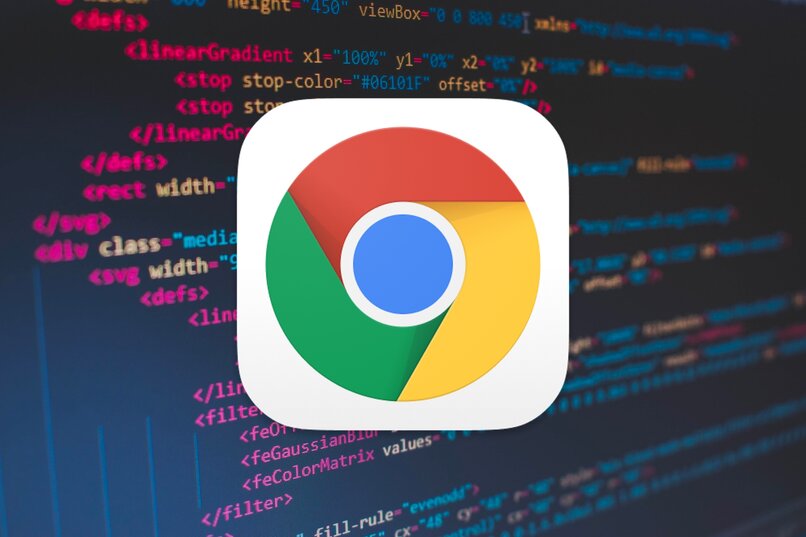Os sistemas operacionais Linux que existem bem conhecido por seu alto nível de segurança Oferecem, além da versatilidade em termos de personalização em termos de configurações. Tudo isso graças ao fato de permitirem facilmente autorizar qualquer tipo de permissão como usuário root.
Quanto aos sistemas Kali Linux, existe a ideia de que não são muito úteis ou tendem a ser incompatíveis com muitos programas, mas isso é um erro. Pelo menos, no caso dos navegadores Chrome ou Mozilla Firefox, na verdade se eles podem ser usados facilmente, graças ao fato de que este sistema possui uma variedade de ferramentas, como Kali Tools.
Como você já deve saber, os sistemas operacionais Linux existentes são fáceis de operar e o Kali Linux não é exceção, pois instalar o Chrome é fácil, mas você deve passar certas medidas de segurança para tirar o máximo proveito dele, é melhor ter seu sistema na versão mais recente, para não ter tantos problemas com as medidas de segurança.
Você também deve levar em consideração que, para baixar este navegador, é melhor procurar o pacote completoComo seria muito tedioso baixar cada arquivo manualmente, o resto dependerá dos recursos de seu computador. Além disso, você pode tentar outras alternativas para alcançá-lo.
Atualize Kali
Este sistema difere dos demais, pois não é fácil ver as opções que possui, isso se deve à maioria das funções só pode ser inserido usando comandos específico, o mesmo acontece para ver em qual versão do sistema Kali você se encontra. Para ver a versão você só precisa entrar em ‘Sistema’ a partir daí vá em ‘Preferências’, dentro você verá a opção ‘Combinações de teclas’ clique aqui, a partir daí entre em ‘Família’ e pressione onde diz ‘terminal’, este irá abrir para você uma caixa com um espaço em branco.
Apenas no espaço em branco você deve escrever uma combinação de teclas, você pode usar as de sua preferência, como pressionar ‘CTRL + Alt + A’, depois de escolher sua combinação, salve-a e coloque as configurações que desejar.
Depois de configurar as teclas, pressione-as para abrir o terminal de comando, neste você deve usar os comandos ‘Isb_release-a’ e ‘uname-mrs’, então um texto aparecerá na tela, neste você verá em qual versão do sistema Kali que você está Certifique-se de que é a versão mais recente disponível, você pode descobrir isso facilmente em seu site oficial.
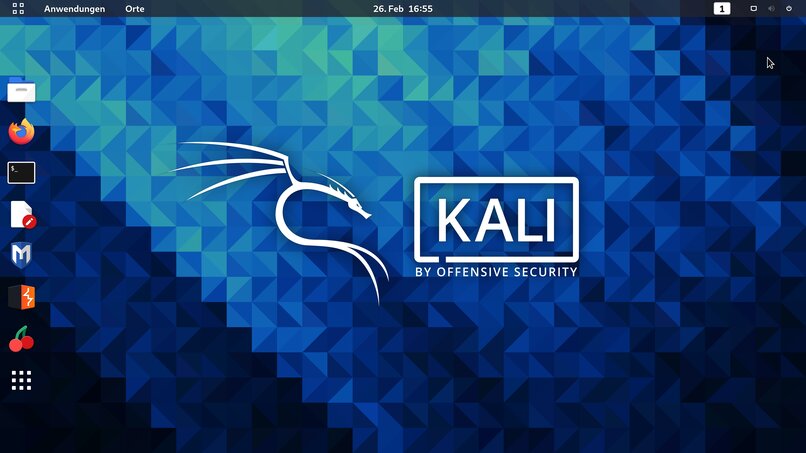
Baixe o pacote do Google Chrome
Para isso, a primeira coisa que você deve tentar é que O plugin Wget está funcionando bem, já que é este o responsável por fazer os downloads no sistema, isto também através de comandos. Se você deseja verificar o plugin Wget, deve ir até a janela de comando, digitar o comando ‘wget – version’ e pressionar Enter, caso não esteja instalado, basta pressionar Enter novamente para fazer o download.
Para comece a baixar o pacote completo do Chrome Você deve inserir o comando ‘wget https://dl.google.com/linux/direct/google-chrome-stable_current_amd64.deb’ e pressionar Enter. Isso é usado para procurá-lo, para iniciar o processo de download agora digite o comando ‘sudo dpkg-igoogle-chrome-stable_current_amd64.deb’ e pressione a tecla Enter novamente, uma vez baixado será suficiente digitar ‘google-chrome’ + a chave com a qual você deseja que o programa inicie.
Qual é a fonte mais confiável para baixar o Google Chrome em Kali?
Se você deseja baixe diretamente para o seu computador com o sistema Kali, porque você terá que fazer isso por meio de comandos. Você também pode fazer isso através de páginas como Mega ou Uptodown, mas isso não é recomendado, o melhor que você pode fazer é ir até a página oficial do Google, e assim evitar qualquer inconveniente com arquivos danificados ou vírus, que complicariam ainda mais o seu trabalho .
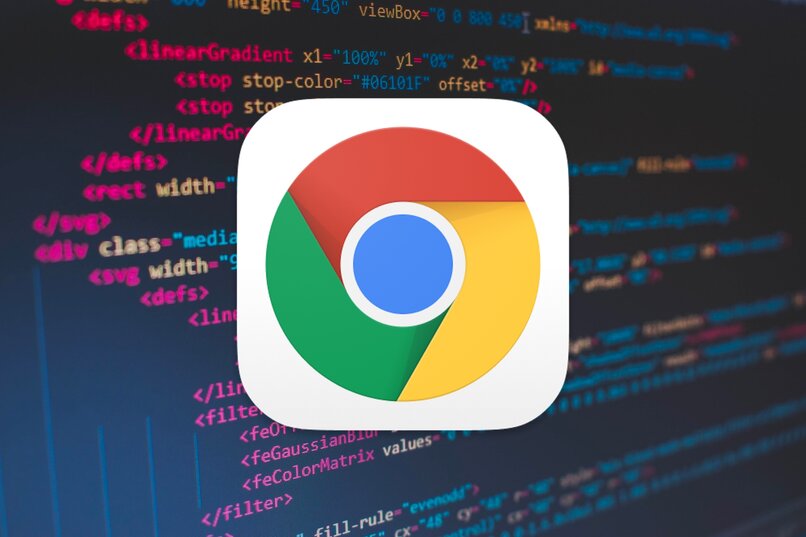
Como faço para instalar o Google Chrome em um dispositivo Kali Linux?
Para instalar no Kali Linux você deve usar a janela de comando, já que este sistema a usa para tudo, é por isso que é tão seguro, o uso de comandos evita algo que possa violar sua segurança. Para abrir você deve pressionar as teclas que configurou para isso, uma vez aberto, siga os seguintes passos:
- Abra o console de comando.
- Digite o comando ‘sudo apt update’ e pressione Enter.
- Agora digite o comando ‘sudo apt upgrade’ e pressione Enter.
- Prossiga para ver se a ferramenta Wget está instalado e funcionandoPara isso, digite ‘wget – versão’ e pressione Enter. Se você não tiver baixado, use o comando ‘sudo apt install wget’ e pressione Enter para iniciar o download.
- Voce terá que baixe a versão de 64 bits do Google Chrome, para isso use o comando ‘wget https://dl.google.com/linux/direct/google-chrome-stable_current_amd.64.deb’.
- Assim que o pacote for baixado você terá que instalá-lo inserindo o comando ‘sudo dpkg -i google-chrome-stable_current_amd64.deb’ e pressionando Enter.
- Se você receber algum tipo de erro, poderá resolvê-lo digitando o comando ‘sudo apt-get install —f’ e pressionando Enter. Isso deve resolver o problema facilmente.
- Depois de instalado, você deve abri-lo digitando ‘google-chrome’ e pressionar Enter.